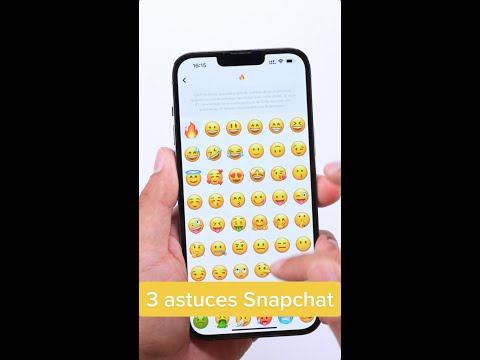Ce wikiHow vous apprend comment vous assurer que les personnes avec lesquelles vous n'êtes pas déjà connecté sur Facebook peuvent vous envoyer des messages. Facebook Messenger permet à tous les non-amis de vous envoyer des messages, mais ces messages apparaîtront dans un dossier séparé.
Pas
Partie 1 sur 2: Permettre à des non-amis de vous trouver

Étape 1. Ouvrez Facebook sur votre iPhone ou iPad
C'est l'icône bleue avec un "f" blanc à l'intérieur. Vous le trouverez généralement sur l'écran d'accueil.
- Ces étapes vous aideront à permettre aux personnes avec lesquelles vous n'êtes pas connecté de vous trouver facilement sur Facebook.
- La modification de ces paramètres est facultative: vous pouvez toujours recevoir des messages de non-amis sans ajuster ces paramètres. Ils devront juste savoir comment trouver votre profil.

Étape 2. Appuyez sur ☰
C'est dans le coin inférieur droit de l'écran.

Étape 3. Faites défiler vers le bas et appuyez sur Paramètres
C'est en bas du menu.

Étape 4. Appuyez sur Paramètres du compte
C'est en haut de la liste.

Étape 5. Appuyez sur Confidentialité
C'est en haut de la deuxième section.

Étape 6. Permettez aux gens de vous rechercher par votre adresse e-mail
Vous pouvez choisir d'autoriser n'importe qui sur Facebook ou simplement les amis d'amis à vous trouver s'ils ont votre adresse e-mail. Voici comment:
- Robinet Qui peut vous rechercher à l'aide de l'adresse e-mail que vous avez fournie ?
- Sélectionner Toutes les personnes pour permettre à n'importe qui dans le monde de vous trouver par adresse e-mail, ou Amis d'amis pour le restreindre un peu plus.

Étape 7. Permettez aux gens de vous rechercher par numéro de téléphone
Comme avec votre adresse e-mail, vous pouvez choisir d'autoriser tout le monde ou seulement les amis d'amis à vous trouver par numéro de téléphone. Voici comment:
- Robinet Qui peut vous rechercher à l'aide du numéro de téléphone que vous avez fourni ?
- Sélectionner Toutes les personnes pour permettre à n'importe qui dans le monde de vous trouver par adresse e-mail, ou Amis d'amis pour le restreindre un peu plus.

Étape 8. Permettez aux gens de vous trouver à l'aide de moteurs de recherche comme Google
Si vous ne souhaitez pas que votre profil soit indexé par Google, vous pouvez ignorer cette étape. Sinon, voici comment vous assurer que les personnes qui recherchent votre nom sur le Web peuvent trouver votre Facebook:
- Faites défiler vers le bas et appuyez sur Voulez-vous que les moteurs de recherche en dehors de Facebook établissent un lien vers votre profil ?
-
Faites glisser le commutateur sur

Autoriser les messages de non-amis sur Facebook sur iPhone ou iPad Étape 9 Étape 1. Ouvrez Facebook Messenger sur votre iPhone ou iPad
C'est l'icône de bulle de discussion bleue avec un éclair blanc à l'intérieur. Vous le trouverez généralement sur l'écran d'accueil.

Autoriser les messages de non-amis sur Facebook sur iPhone ou iPad Étape 10 Étape 2. Appuyez sur Personnes
C'est en bas de l'écran.

Autoriser les messages de non-amis sur Facebook sur iPhone ou iPad Étape 11 Étape 3. Appuyez sur Demandes de message
C'est le premier élément de la liste.

Autoriser les messages de non-amis sur Facebook sur iPhone ou iPad Étape 12 Étape 4. Appuyez sur un message
Le message de ce non-contact apparaît maintenant à l'écran.
Questions et réponses de la communauté
Rechercher Ajouter une nouvelle questionPoser une question 200 caractères restants Incluez votre adresse e-mail pour recevoir un message lorsque cette question a obtenu une réponse. Soumettre